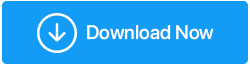Las mejores alternativas de herramientas de recorte 2022
Publicado: 2021-02-01Si es un blogger tecnológico ávido, sabe lo importante que es Snipping Tool y similares para tomar capturas de pantalla de los pasos de solución de problemas, ventanas de aplicaciones, paneles de software y demás. Es posible que no necesite un software de edición de fotos completo para realizar ediciones importantes, pero, con solo estas herramientas a su lado, la tarea de tomar capturas de pantalla se vuelve mucho más fácil.
Con Snipping Tool pronto saliendo, tendremos que buscar alternativas. Para eso es este blog. Estas son algunas de las mejores alternativas de Snipping Tool para Windows 10:
¿Qué características puedo esperar de una alternativa a la herramienta de recorte?
Tomar capturas de pantalla no es el único propósito al que sirve una alternativa de Snipping Tool. Esto es lo que ofrecen algunos de los mejores programas de captura y grabación de pantalla:
- Facilidad de agregar anotaciones
- Captura de pantalla sin esfuerzo (1 clic)
- Capacidad para capturar la pantalla de desplazamiento, especialmente sitios web o mensajes largos
- Tiempo de retardo
- Captura la región deseada
- Atención al cliente inmediata
- Altamente seguro: la mayoría del software de captura de pantalla está encriptado de extremo a extremo
La mejor alternativa a la herramienta de recorte para Windows 10:
Lista de contenidos
- 1. Ajuste de tiro
- 2. Grabación de pantalla
- 3. Gota
- 4. Prensa de pantalla
- 5. Gancho
- Preguntas frecuentes: consultas comunes sobre varias alternativas de herramientas de recorte
1. Ajuste de tiro
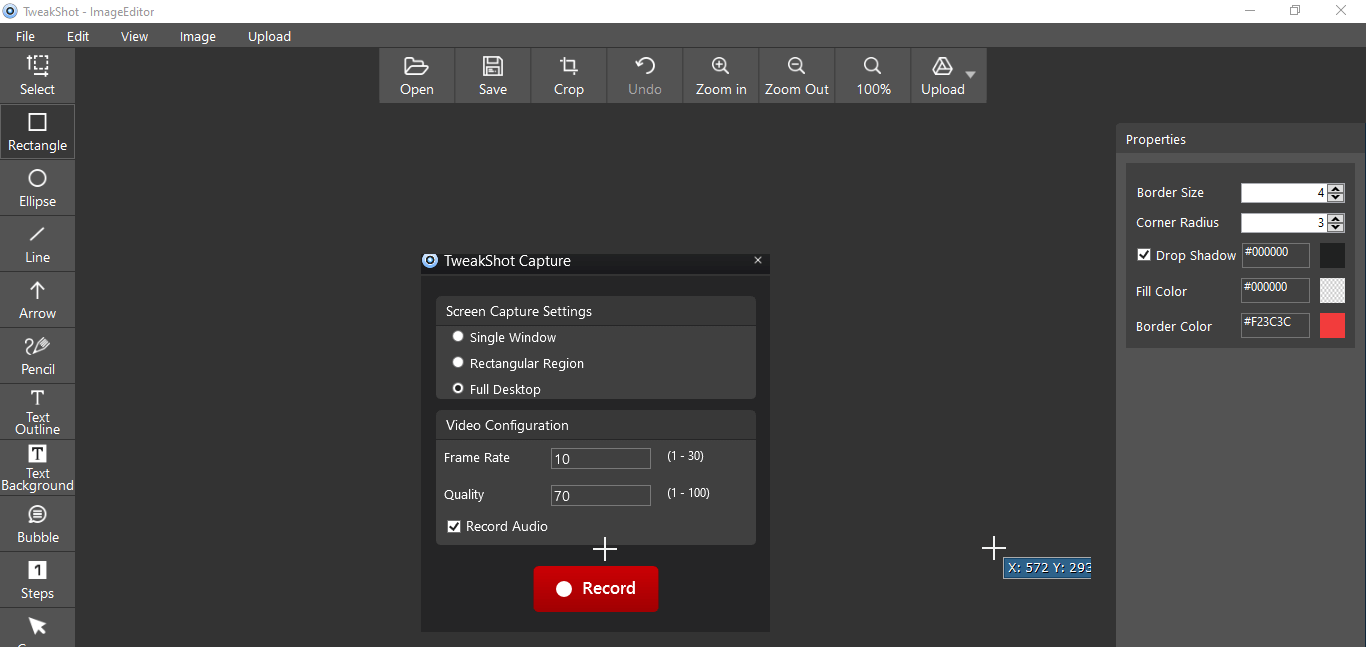
Haga clic aquí para descargar Tweakshot
Lea la reseña completa de Tweakshot
Sin lugar a dudas, TweakShot es aclamado como una poderosa alternativa a la herramienta de recorte que ofrece muchas funciones. Tiene todo lo que esperarías de un software de captura y grabación de pantalla. Viene con una versión de prueba de 15 días en la que puede probar todas sus funciones de forma gratuita. Una de las características que diferencian a TweakShot de muchos de sus competidores es su capacidad para elegir el color de la pantalla.
Características:
- Funciones básicas de edición, como cambiar el tamaño, recortar y resaltar
- Agregue fácilmente las anotaciones deseadas, como textos, resaltados, números, flechas, etc. De hecho, puede obtener ayuda de las anotaciones predefinidas si desea ofrecer tutoriales efectivos.
- Capacidad para tomar capturas de pantalla o capturas de pantalla de cualquier región deseada, especialmente capturas de pantalla de desplazamiento
- Grabación de pantalla de video HD
- Acceda a varias funciones desde la sección Mostrar iconos ocultos en Windows
- Completo editor de imágenes integrado
- La lente de zoom garantiza que las capturas de pantalla sean perfectas y precisas
2. Grabación de pantalla
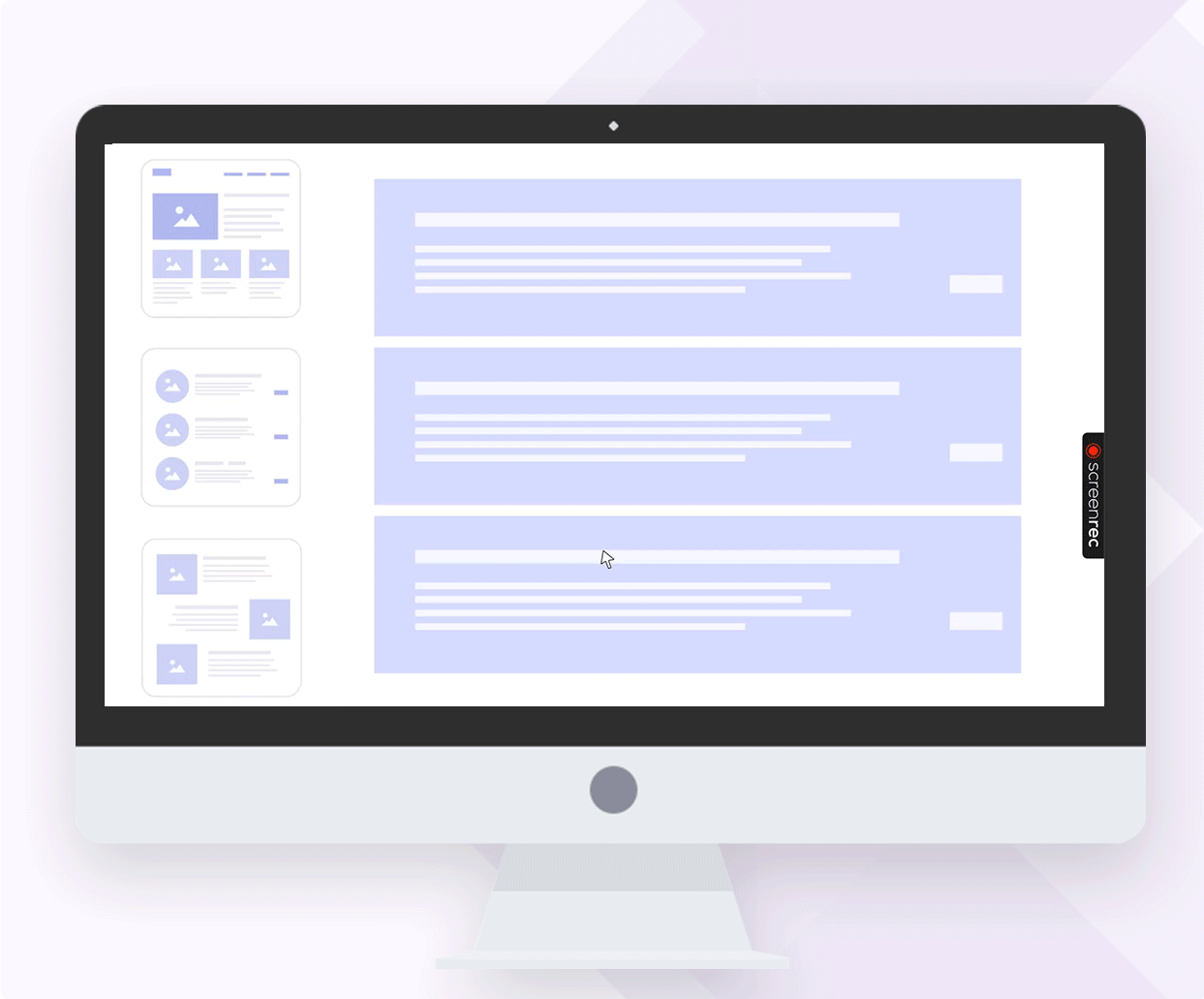
Obtener Screenrec aquí
Imagina tener que explicarle a un amigo, exactamente en qué parte de una página web encontraste información interesante y útil. Ni su amigo tiene la paciencia para recorrer toda la página web ni sería factible que usted le explicara la ubicación. Ingrese a Screenrec, que le permite tomar capturas de pantalla a pedido y, por lo tanto, aumenta su productividad. La mejor parte: es absolutamente gratis.
- Captura de pantalla con un solo clic y sin esfuerzo
- Anote fácilmente capturas de pantalla con resaltados y comentarios
- Comparta instantáneamente la pantalla capturada desde el propio portapapeles
- Capturar y grabar pantalla
3. Gota
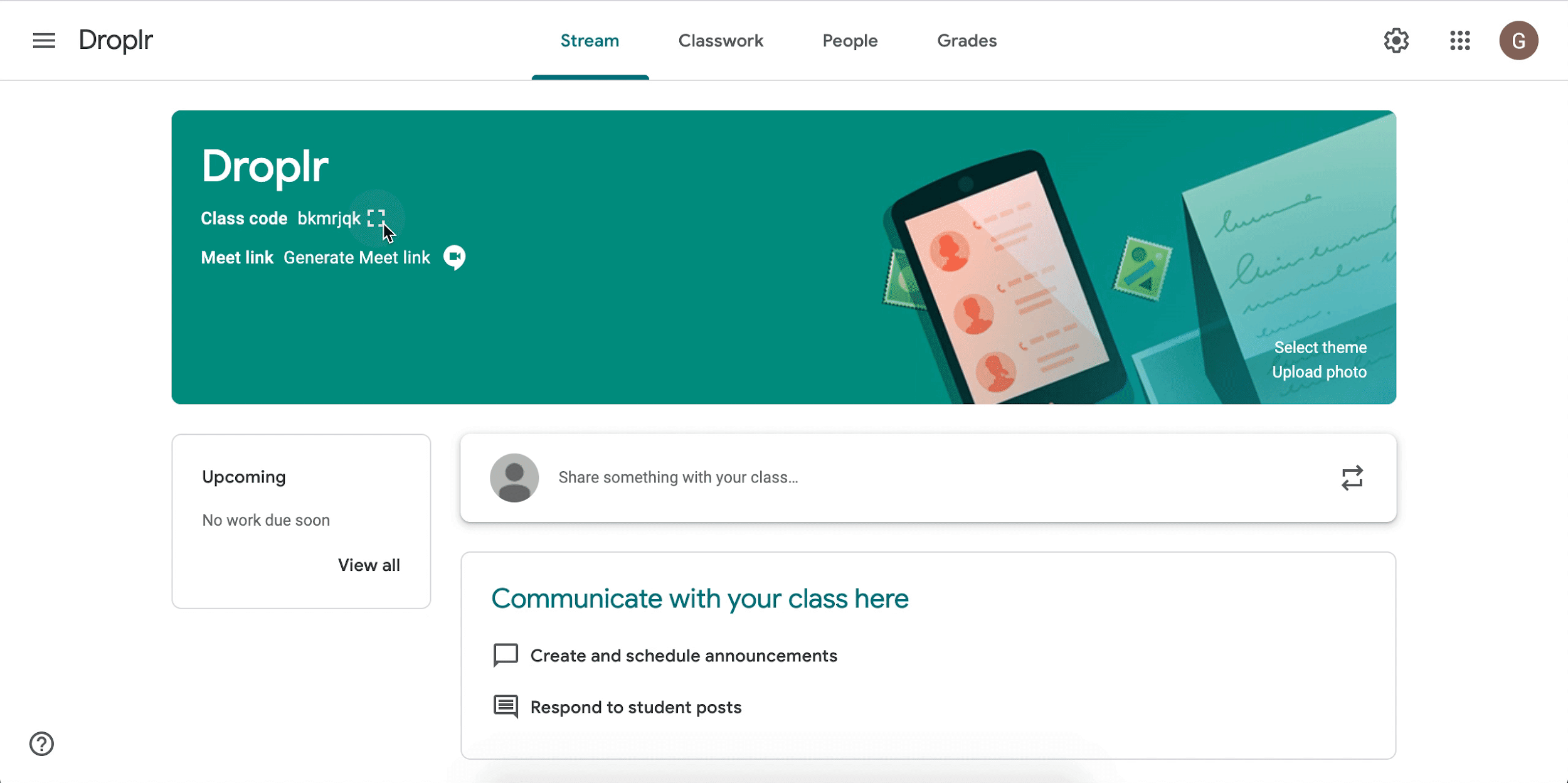
Consiguelo aqui
Si un software de captura de pantalla cuenta con más de 5 millones de usuarios que comparten miles de millones de capturas de pantalla y capturas de pantalla, no puede dudar de su credibilidad. Eso es Droplr para ti. Y, la confianza definitivamente proviene de sus características, algunas de las cuales se enumeran a continuación y sin olvidar los estrictos protocolos de seguridad que brinda para proteger sus capturas.

Características:
- Capture cualquier región en la pantalla, incluso una página web que se desplaza
- Grabación de pantalla de video HD
- Se integra a la perfección con otras aplicaciones como Slack, Google Classroom y varias otras
- Cifrado de nivel SSL/TLS líder en la industria para proteger sus capturas. Además, también hay varias otras medidas de seguridad.
- Acortador de enlaces para que no tengas dificultades para subir archivos a la nube
4. Prensa de pantalla
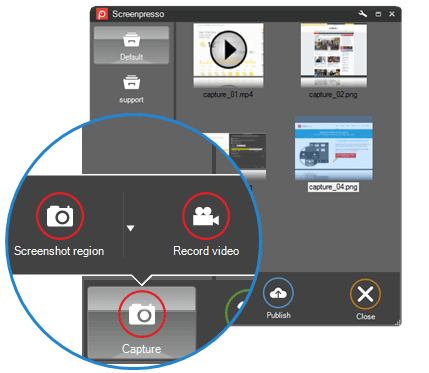
Consiguelo aqui
Es un software de captura de pantalla extremadamente ligero que incluso tiene un editor de imágenes integrado. Pero el tamaño no le impide ofrecer una serie de características que lo convierten en uno de los mejores software de captura de pantalla de su clase. Hemos enumerado algunas de sus características clave de esta alternativa de Snipping Tool a continuación:
- Puede administrar el historial de capturas según los espacios de trabajo
- Crear archivo adjunto de capturas de pantalla en 1 segundo
- Capturar ventana de desplazamiento
- Resalte y edite secciones precisas con un editor incorporado
- Comparta capturas de pantalla en GoogleDrive, Dropbox, Twitter y en otras plataformas de redes sociales y medios de almacenamiento en la nube
5. Gancho
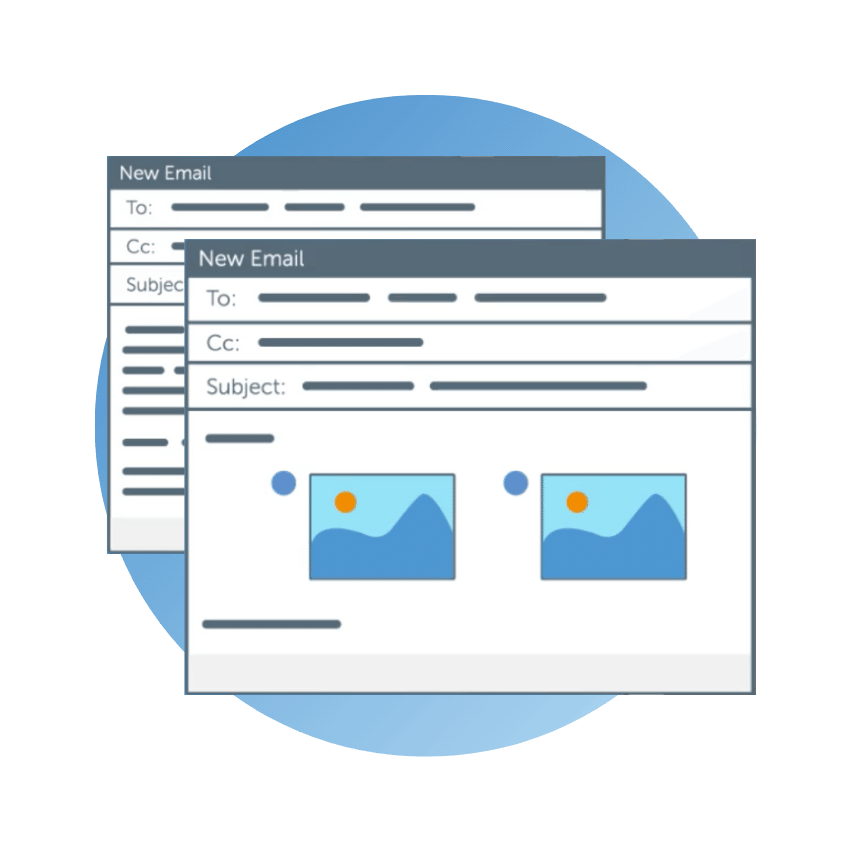
Consiguelo aqui
Snagit es un software de captura y grabación de pantalla de nivel industrial que incluso le permite agregar contexto adicional a sus capturas de pantalla con facilidad. Incluso te permite compartir las capturas de pantalla con otros también. Estas son algunas de las mejores características de esta alternativa de herramienta de recorte:
Características:
- Plantillas predefinidas que se pueden usar para tutoriales y capacitación
- Capacidad para capturar la pantalla de desplazamiento
- Capture una ventana o cualquier región deseada
- Funciona como un software de grabación de pantalla.
- Agregue anotaciones fácilmente
Preguntas frecuentes: consultas comunes sobre varias alternativas de herramientas de recorte
¿Cuál es la mejor alternativa de herramienta de recorte?
Todas las alternativas de Snipping Tool mencionadas anteriormente son atractivas, divertidas de usar y seguramente llevarán su productividad al siguiente nivel. Cada software de captura de pantalla mencionado anteriormente tiene esa USP que lo obligará a usarlo cada vez más. Por ejemplo, la anotación de TweakShot y la captura de color de la imagen en las plantillas predefinidas de Snagit.
¿Son seguras las alternativas de Snipping Tool anteriores para Windows 10?
Si bien hemos seleccionado cuidadosamente la lista de algunas de las mejores y más seguras alternativas de herramientas de recorte que ejercen los más altos estándares de seguridad, recomendamos mantener su computadora con Windows 10 repleta de software antivirus para que de ninguna manera un malware, virus o cualquier infección pueda atacar su computadora.
¿En qué situaciones puede ser útil una alternativa de Snipping Tool?
¿Qué es una captura de pantalla con desplazamiento?
Una característica que puede ver en la mayoría de las alternativas de Snipping Tool es la captura de pantalla de desplazamiento. Esta función le brinda la capacidad de capturar una página web, un mensaje largo o cualquier cosa en la que tenga que desplazarse hacia abajo o hacia arriba. En términos simples, si está buscando una manera de tomar una captura de pantalla de una página larga, la captura de pantalla con desplazamiento es la característica que está buscando.
Terminando
Mientras usa Snipping Tool o incluso Snip & Sketch, pruebe estas alternativas de Snipping Tool y comparta su experiencia con nosotros en la sección de comentarios a continuación. Y, si hay un software de captura de pantalla en particular que más le gusta y que no llegó a la lista, hágalo en los comentarios y lo revisaremos de adentro hacia afuera.
Lecturas recomendadas:
¿Cómo tomar una captura de pantalla con desplazamiento en Windows 10?
Los 6 mejores programas de captura de pantalla para Windows 10, 8 y 7
Cómo compartir pantalla en Windows 10 usando sus herramientas integradas